БлогNot. Касперский 2012 и стандартный Firewall Windows 7
Касперский 2012 и стандартный Firewall Windows 7
Поставив на Windows 7 KIS2012 (или 2011), Вы увидите в панели управления, что брандмауэр Windows выключен, а брандмауэр KIS — включён.
Однако, просматривая список служб Windows, нетрудно увидеть работающую службу "Брандмауэр Windows" — просто у неё выставлен автоматический запуск, а Касперский это не меняет.
Через обёртку Службы рекомендуется при установленном Касперском 2011 или 2012 отключить (или перевести на запуск вручную) Брандмауэр и Защитника Windows (Windows Defender), поскольку при работающих службы KIS необходимости в них нет.
По сути, этот защитник — простой сканер с базой на популярных троянов и червей. После некоторых обновлений Винды "Защитник" может опять включиться, тогда повторить операцию.
06.08.2012, 13:35; рейтинг: 10077

Брандмауэры (фаерволы) — это важная часть защитного программного обеспечения, и пользователям всегда пытаются предложить что-то новое из этого. Однако Windows комплектовалась своим собственным хорошим брандмауэром, начиная с Windows XP SP2, и в большинстве случаев этого более чем достаточно.
Как считает Крис Хоффман, автор статьи "Почему (и когда) вам не стоит устанавливать фаервол стороннего производителя" на How-To Geek вам не обязательно нужен полный пакет безопасности типа Internet Security. Все, что вам действительно нужно установить на Windows 7, это антивирус, а Windows 8 и 8.1 теперь комплектуются собственным антивирусом. Рассмотрим подробнее данную точку зрения.
Зачем нужен фаервол
Первичная функция брандмауэра — блокировать не запрошенные входящие соединения. Брандмауэры могут с умом блокировать различные типы соединений, например, они могут разрешать доступ к сетевым файловым ресурсам и другим услугам, когда ваш ноутбук соединен с вашей домашней сетью, но не разрешать это, когда он связан с общественной сетью Wi-Fi в кафе.
Брандмауэр помогает блокировать соединения с потенциально уязвимыми сервисами и контролирует доступ к сетевым сервисам, особенно файловым ресурсам, но также и к другим видам сервисов, которые доступны только в доверенных сетях.
До появления Windows XP SP2, в которой Брандмауэр Windows был модернизирован и работал по умолчанию, системы Windows XP, подключенные непосредственно к Интернету, заражались в среднем за четыре минуты. Черви, такие как Blaster, могли напрямую подключаться ко всем подряд. Поскольку в Windows не было брандмауэра, она впускала червя Blaster.
Брандмауэр защитил бы от этой угрозы, даже при том, что базовое программное обеспечение Windows было уязвимое. Даже если современная версия Windows будет уязвима для такого червя, будет чрезвычайно трудно заразить компьютер, потому что брандмауэр заблокирует весь его входящий трафик.

Почему Брандмауэра Windows будет достаточно
Брандмауэр Windows делает ту же самую работу по блокированию входящих подключений, что и брандмауэр стороннего производителя. Сторонние брандмауэры, например, которые используются в комплексных антивирусах, в ручном режиме могут давать о себе знать чаще, сообщая всплывающими окнами, что они работают, и запрашивая у вас разрешение на входящее подключение, но Брандмауэр Windows постоянно делает свою работу в фоновом режиме.
Он включен по умолчанию и будет оставаться включенным, если вы не отключите его вручную или не установите брандмауэр стороннего производителя. Вы можете найти его интерфейс в разделе «Брандмауэр Windows» на Панели управления.
Когда программе нужны входящие подключения, она должна создать правило в брандмауэре или показать всплывающее диалоговое окно и запросить разрешение.

В какой ситуации вам может понадобиться брандмауэр стороннего производителя
По умолчанию Брандмауэр Windows делает только самое необходимое: блокирует входящие соединения. У него есть еще некоторые дополнительные функции, но они находятся в скрытой, менее удобной для использования части интерфейса.
Например, большинство сторонних брандмауэров дают возможность легко управлять тем, какие приложения на компьютере могут подключаться к Интернету. Когда приложение впервые производит исходящее соединение, такой брандмауэр показывает всплывающий диалог. Это дает возможность управлять тем, какие приложения на компьютере могут получать доступ к Интернету, блокируя соединения определенных приложений.
Опытным пользователям может нравиться эта функция, но она скорее всего не подойдет обычным пользователям. Им придется определить приложения, которым нужно разрешить подключаться, и могут заблокировать соединения фоновых процессов обновления, воспрепятствовав тому, чтобы связанное с ними программное обеспечение получало обновления, и поставив их под угрозу. Это также очень серьезная проблема, поскольку вы должны будете подтверждать запросы каждый раз, когда еще одно приложение будет пытаться подключиться. Если вы действительно не доверяете программе, которая пытается попасть в Интернет, возможно, в первую очередь, вам не следует запускать эту программу на своем компьютере.
Тем не менее, если вам нужен контроль над исходящими соединениями, то вам, вероятно, не помешает брандмауэр стороннего разработчика – например, бесплатный Comodo Firewall. В нем также будет предложен интерфейс, где вам будет легче просматривать статистику, журналы брандмауэра и другую информацию.
Для большинства же пользователей использование брандмауэра стороннего производителя просто добавляет неоправданные сложности.

Дополнительные настройки Брандмауэра Windows
У Брандмауэра Windows в действительности больше функций, чем можно было бы ожидать, хотя его интерфейс не слишком удобен:
- В Windows имеется расширенный интерфейс настройки брандмауэра, где вы можете создать дополнительные правила для него. Вы можете создать правила, блокирующие соединения с интернетом определенных программ или позволяющие программе связываться только с определенными адресами.
- Вы можете использовать программу стороннего производителя, чтобы расширить функции брандмауэра Windows, заставив его тем самым запрашивать разрешение каждый раз, когда новая программа пытается соединиться с Интернетом. Среди программ, работающих в паре с Брандмауэром Windows, можно выделить — Windows 8 Firewall Control или Windows Firewall Control.

Фаервол стороннего производителя — это инструмент опытного пользователя, он не является обязательным компонентом защитного программного обеспечения. Брандмауэр Windows надежен и заслуживает доверия. Хотя люди могут дискутировать по поводу уровня обнаружения вирусов Microsoft Security Essentials или Защитника Windows, Брандмауэр Windows выполняет работу по блокированию входящих соединений так же хорошо, как и другие брандмауэры.
А как считаете вы? Поделитесь своим мнением и опытом в комментариях.
Привет друзья, сегодня хочу поделиться с вами информацией как отключить брандмауэр, так же вы узнаете что такое фаервол и зачем он нужен.

В конце статьи, специально для вас, приготовил 2 небольшие видео инструкции как правильно нужно отключать брандмауэр.
Что такое брандмауэр
Брандмауэр — это межсетевой экран (своеобразный фильтр), специальная программа которая защищает ваш компьютер от внешних угроз, различных вирусов и атак хакеров. Так же брандмауэр часто называют firewall (файервол) — дословный перевод с английского языка — стена огня.
В любой операционной системе существует свой родной брандмауэр и начинает работать после первого запуска Windows. У большинства пользователей компьютеров установлена антивирусная защита, которая заменяет функции брандмауэра windows.
В данной статье мы отключим брандмауэр в двух операционных системах, таких как Windows XP и Windows 7. В предыдущей статье мы с вами говорили о том, как взломать пароль на компьютере. Итак начнем.
Отключаем брандмауэр в Windows XP
Включаем наш компьютер, заходим в «Меню пуск» >>> «Панель управления».

Идем в «Центр обеспечения безопасности».

Заходим в «Брандмауэр Windows».
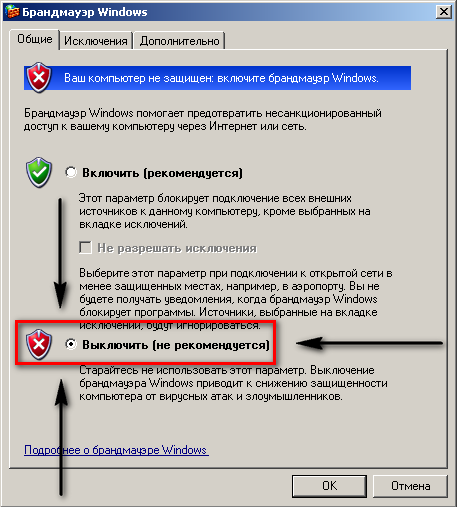
В открывшемся окне ставим галочку на «Выключить (не рекомендуется)» и нажимаем OK.
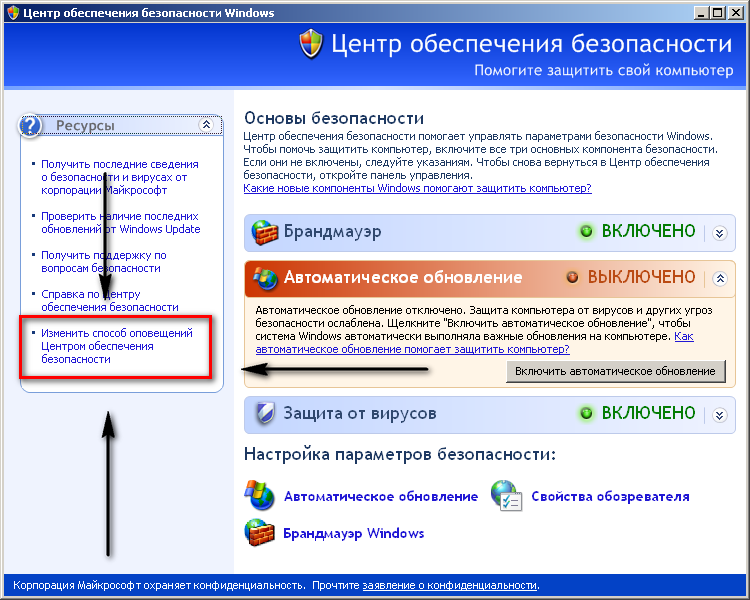
Для того чтобы нам постоянно не напоминали о предупреждениях безопасности, нужно зайти в «Изменить способ оповещений центром обеспечения безопасности».
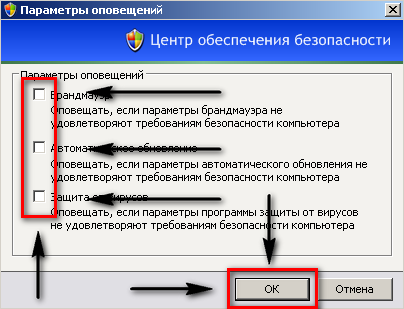
В открывшемся окне нужно убрать все три галочки и нажать OK, после чего закрываем все открытые окна «Центра обеспечения безопасности».
Как отключить брандмауэр Windows XP | Moicom.ru
Отключение выполнено и вы можете спокойно работать на своем компьютере.
Отключаем брандмауэр в Windows 7
Включаем компьютер, заходим в «Меню пуск» >>> «Панель управления».
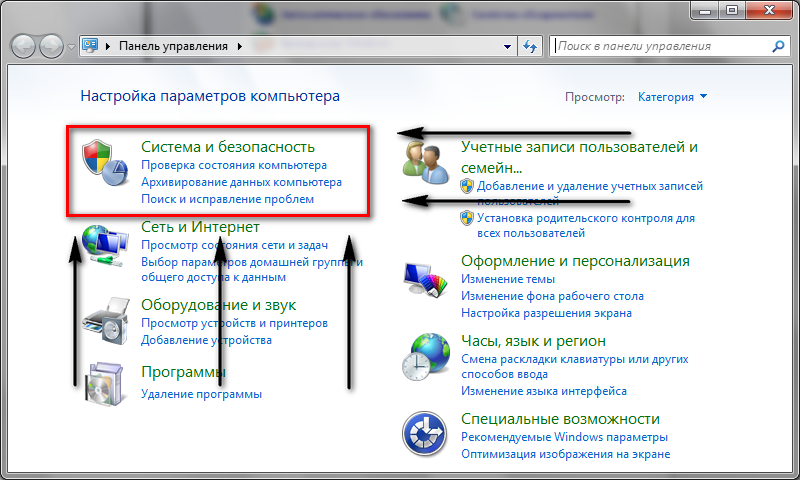
Система и безопасность.


Включение и отключение Брандмауэра Windows.
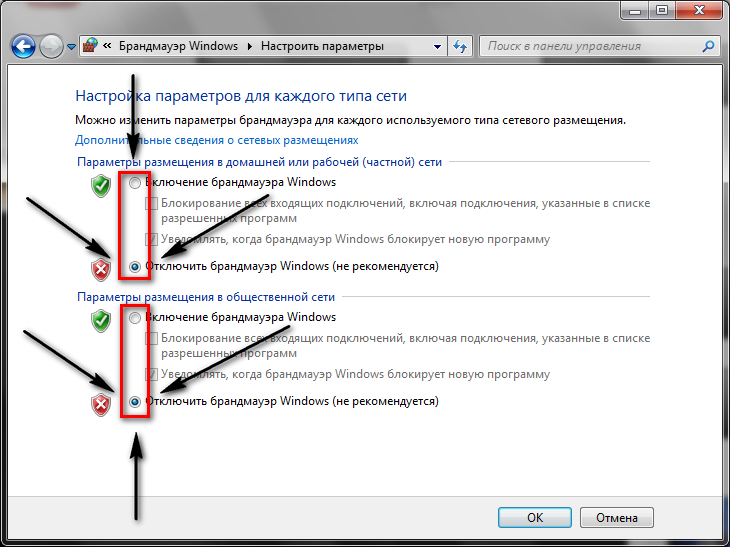
В открывшемся окне «Настройка параметров для каждого типа сети», нужно выставить две галочки «Отключить брандмауэр Windows (не рекомендуется)» и нажать OK.
После выполненных действий можете наслаждаться выключенным брандмауэром Windows 7.
Отключение центра поддержки
Так же рекомендую отключить Центр поддержки — это белый флажок в правом нижнем углу возле даты и времени, который постоянно напоминает о проблемах компьютера (почему то он меня раздражает и я его всегда выключаю). Небольшая инструкция о том как это сделать.
Включаем компьютер, заходим в Меню Пуск >>> Панель управления >>> Система и безопасность.
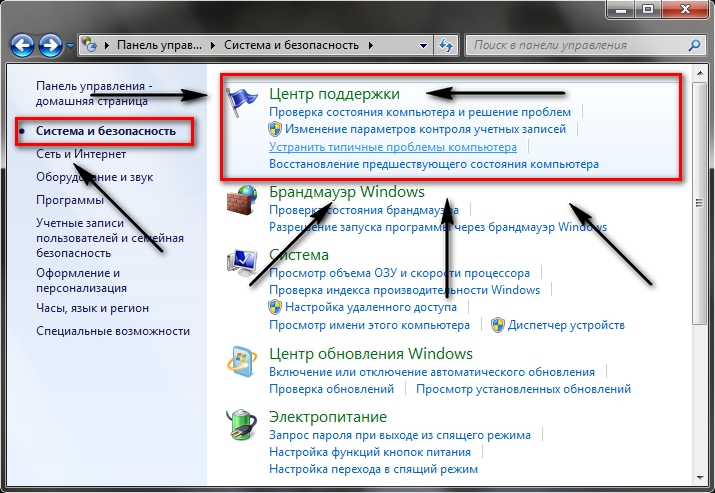
Идем в Центр поддержки >>> Изменение параметров контроля учетных записей.
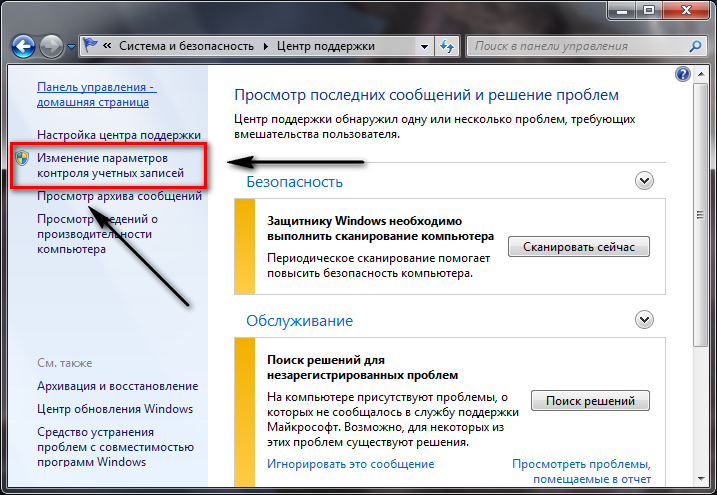
Опускаем ползунок в самый низ «Никогда не уведомлять» >>> OK.

Далее заходим в «Настройки центра поддержки».
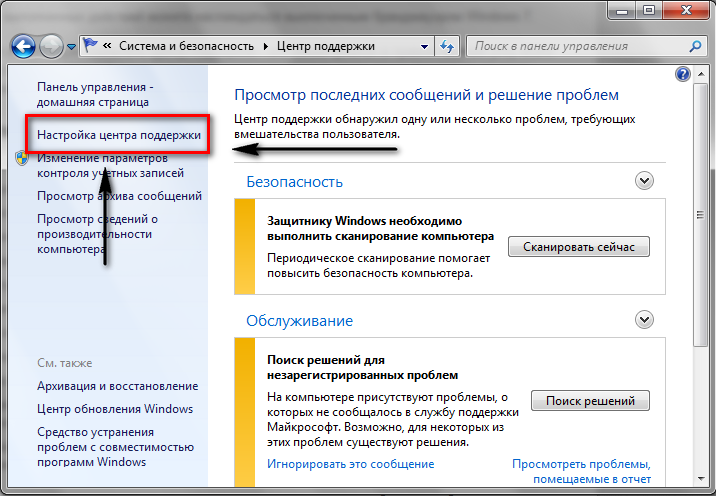
В открывшемся окне убираем все девять галочек и нажимаем OK.
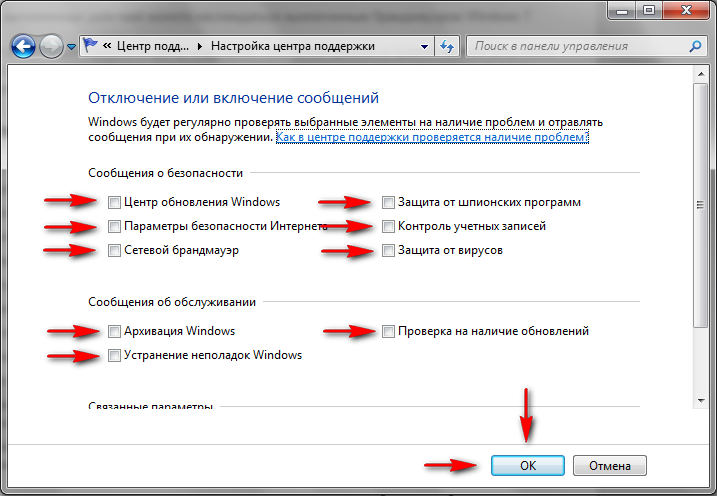
Следующим шагом идем в «Центр обновления Windows».
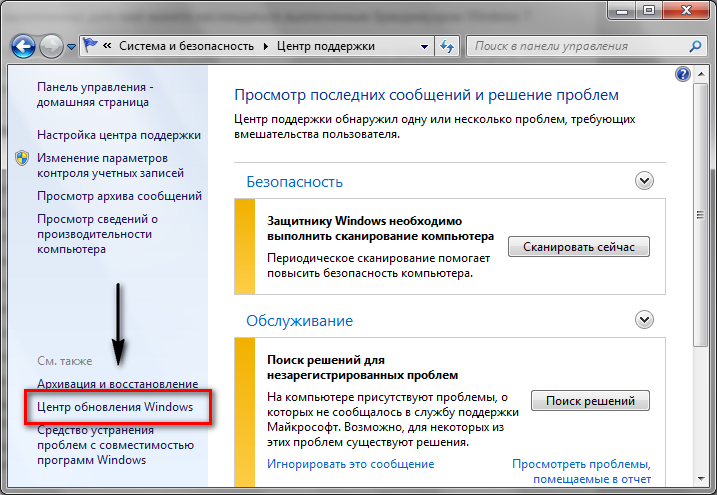

Там где важные обновления выбираем «Не проверять наличие обновлений (не рекомендуется)».

Убираем две галочки «Рекомендуемые обновления» и «Кто может устанавливать обновления», нажимаем OK.
Если вы все сделали правильно, то напоминания центра поддержки больше не будут вас беспокоить.
Как отключить брандмауэр Windows 7 | Moicom.ru
Заключение
Сегодня мы с вами разобрали два способа как отключить брандмауэр в двух операционных системах Windows XP и Windows 7. Так же отключили центр поддержки и обновления windows.
Возможно у вас появились вопросы, связанные с темой как отключать брандмауэр или фаервол. Можете задавать их ниже в комментариях к этой статье, а так же воспользоваться формой обратной связи со мной.
Благодарю вас что читаете меня в Твиттере.
Оставайтесь на связи — мой канал You Tube.
Если приведенная выше информация оказалась для вас полезной, тогда рекомендую подписаться на обновления моего блога, чтобы всегда быть в курсе свежей и актуальной информации компьютерной грамотности.
Не забудьте поделиться этой информацией с вашими знакомыми и друзьями. Нажмите на социальные кнопки — поблагодарите автора.
С уважением, Дмитрий Сергеев 11 ноября 2012
Вы можете поделиться своим мнением, или у вас есть что добавить, обязательно оставьте свой комментарий.
Прошу поделитесь ссылками в социальных сетях.
Получайте новые выпуски на почту
Также рекомендую:
80 комментариев
Игорь
Дек 24, 2012 @ 12:35:18
Добрый день. Мне нужна помощь. Я хочу изменить тип брандмауэра на стандартный по умолчанию, но если зайти в Панель управления — Система и безопасность — Брандмауэр Windows. То почти все клавиши не доступны. И его не возможно ни включить ни изменить. Пишется следующее «Управление этими параметрами осуществляет приложение поставщика «Symantec Endpoint Protection». Этот антивирус блокирует всё или сам по себе при входе в интернет отключается. Не дают изменить ни чего. Помогите. Как Включить брандмауэр по умолчанию. (напоминаю клавиши: включение и отключение брандмауэра Windows. Востановить по умолчанию…. (не активны, прописыны жирным шрифтом )). Прошу вашей помощи.
admin
Дек 26, 2012 @ 10:15:49
Здравствуйте Игорь.
Рекомендую вам удалить этот антивирус и загрузить другой, после чего попробовать включить стандартный брандмауэр Windows. Если не получиться — пишите, будем искать решение вашей проблемы.
Игорь
Дек 26, 2012 @ 11:42:29
Нет, Но этот антивирус своей работоспособностью устраивает. Я бы хотел просто изменить брандмауэр на стандартный по умолчанию. Может где то в настройках это возможно?
admin
Дек 31, 2012 @ 06:18:24
Тогда зайдите в настройки антивируса и выключите его брандмауэр (файервол), если не получиться, то придется ставить другой антивирус.
Игорь
Янв 01, 2013 @ 03:26:31
))) Извените, именно это я и спрашивал. Где в настройках антивируса можно это сделать?
admin
Янв 09, 2013 @ 18:47:09
Вам нужно зайти в настройки антивируса и найти вкладку защита, фаервол, брандмауэр или что-то подобное. Если вы сами не найдете, то рекомендую обратиться за помощью в авторизованный сервис центр по ремонту компьютеров.
Сергей
Янв 23, 2013 @ 17:06:05
«У большинства пользователей компьютеров установлена антивирусная защита, которая заменяет функции брандмауэра windows» — очень смелая фраза, вот только откуда статистика?
Достаточно популярный бесплатный avast! не имеет брандмауэра, даже в Pro версии его нет, только в более дорогой «avast! Internet Security» он появляется. Та же ситуация и с другими антивирусами (в том числе и платными).
Я бы сначала описал, какие бывают антивирусы, какие версии поставляются с брандмауэром, а какие без него, а то неопытные пользователи отключат родной файрвол, а второго у них не окажется!
admin
Янв 31, 2013 @ 16:36:55
Здравствуйте Сергей.
Благодарю вас что проявили интерес к статье Как отключить брандмауэр.
У всех более менее достойных и популярных Платных антивирусах есть встроенный брандмауэр. Это знают большинство пользователей, кто хоть немного в теме как говориться. Авастом не пользуюсь и наверное не буду, так как не считаю его за антивирус вообще. Все что бесплатно не всегда хорошо и не факт, что защитит вас от вирусных и подобных атак.
Можете написать у себя на сайте что посчитаете нужным, а я публикую то, что считаю правильным для себя и полезно для окружающих. Мое мнение может не совпадать с мнением окружающих людей. На то мы и люди, что у каждого своя голова на плечах и свое мнение на ту или иную ситуацию.
С уважением,
Дмитрий Сергеев.
Сергей
Янв 31, 2013 @ 18:13:33
Судя по всему, Дмитрий, Вы меня не совсем правильно поняли.
1. Я никому не советовал Аваст, но факт в том, что он достаточно популярен.
2. Пример: «Антивирус Касперского» платный и популярный, но! не имеет встроенного брандмауэра, его имеет более дорогая версия «Kaspersky Internet Security» (от того же производителя). То же самое относится и к компании ESET и Dr.Web.
Получается, что тот, кто выбрал платный антивирус, тоже вполне может «оказаться не в теме» и, отключив встроенный брандмауэр, подвергнуть себя различным сетевым атакам.
admin
Янв 31, 2013 @ 20:18:40
Какой антивирусной программой вы пользуетесь?
Сергей
Янв 31, 2013 @ 21:11:41
Я много экспериментирую с ПО, поэтому однозначный ответ дать сложно :).
Сейчас на домашнем ПК провожу тестирование последней бета-версии «Kaspersky CRYSTAL», до этого была также бета Dr.Web Security Space.
На ноутбуке «Microsoft Security Essentials», а на работе Linux.
Есть опыт работы и с продуктами остальных представителей ведущих производителей антивирусов (как бета-версии, так и коммерческие).
Vadar
23 мая, 2013 @ 17:52:40
Честно говоря, я всегда для себя задавал вопрос, а зачем все отключают этот брандмаузер. Здесь у себя некоторых знакомых спрашивал, они отвечал, мол программа компьютерная, которую мы загружаем при формате компа не оригинальная, поэтому и отключаем этот брандмаузер. Но всё равно было не понятно, при чём тут это. Однако вы дали ясное понятие этого. Но у меня к вам появился один вопрос, брандмаузер понятно, а вот почему центр поддержку тоже надо отключать? Дело в том, что у одного моего компа программа Windows 7 и иногда этот белый флажок у меня появляется тоже, мол с компом всё в порядке, а что и как, не понимал. И ещё, какую антивирусную программу вы посоветовали бы? Благодарю за ответ! С уважением, ваш читатель.
admin
Июн 03, 2013 @ 11:30:05
Лично я отключаю центр поддержки, чтобы он не надоедал мне каждый день со своими проблемами и запросами на то или иное действие. Если вы хотите получать данные уведомления, то можете оставить центр поддержки Windows в работающем состоянии.
На счет антивирусной программы. Их очень много и на любой вкус. Я предпочитаю пользоваться Касперским или Доктором Вебом, но мое мнение может отличаться от вашего и окружающих людей.
P.S. Касперским пользуюсь более 5 лет и пока все доволен :).
С уважением,
Дмитрий Сергеев
Vadar
Июн 04, 2013 @ 17:39:31
Благодарю ещё раз за ответ!
Леонид
Сен 18, 2013 @ 12:24:58
Мне надо установить JAVA для этого надо отключить брандмауэр, после установки JAVA его снова можно включить?
admin
Сен 18, 2013 @ 15:17:16
Здравствуйте Леонид.
Для установки Java приложений, не обязательно отключать брандмауэр, можно устанавливать и с ним. Но если при установке, вас просят отключить брандмауэр, то можете его выключить.
Владислав
Фев 01, 2014 @ 07:17:09
Ничего этот способ не отключает! Проверено 100 раз. Как только дело доходит до соединения с портом, появляется табличка брандмауэра и соединение рвётся. Хотя брандмауэр отключён везде, где только можно — и в панеле управления, и через cmd, и через политики.
admin
Фев 01, 2014 @ 08:43:22
Здравствуйте Владислав.
Значит вы что-то не так делаете. Возможно у вас проблемы с операционной системой, рекомендую проверить компьютер на вирусы.
Андрей
Сен 25, 2014 @ 08:15:54
Полностью согласен с комментариями Сергея от 23 и 31 января 2013
Отключать штатный брандмауэр нельзя. если в вашей антивирусной программе отсутствует брандмауэр.
Чаще пользуйтесь Справкой и поддержкой, встроенной в вашу операционную систему. Там много полезной информации — более того, из страницы Справки можно зайти в интересующие вас настройки.
В качестве примера посмотрите по этой теме вложенный скриншот.
http://clip2net.com/s/iYjzy7
admin
Сен 25, 2014 @ 23:55:26
Здравствуйте Андрей.
Те люди, кто не жалеет деньги на качественный антивирус, могут спокойно выключать встроенный брандмауэр Windows, так как почти во всех хороших антивирусах есть встроенный сетевой экран, например касперский интернет секьюрити, кристал и так далее. Но если вам жалко денег на антивирус, то встроенная защита Windows, в том числе и сетевой экран, при полноценных вирусных атаках, вам почти не помогут.
Виктор
Авг 26, 2015 @ 17:53:35
После обновления Windows до 10 при подключении 3G модема выход в интернет есть,но заблокирован брандмауэром (уст. средством опр.неисправностей). Отключить брандмауэр? И если есть — урок по подключению планшета с Windows 8 по модему.
admin
Авг 27, 2015 @ 10:15:05
Здравствуйте Виктор.
Если я правильно вас понял, то вы не знаете как выключить брандмауэр в десятке?
Планшетами я почти не пользуюсь и не занимаюсь.
Что именно вы хотите сделать с ним, подключить к нему интернет по вай файю через модем?

